1、打开我们的PS软件,将我们的素材原图导入旅邯佤践进来,并按键盘上的Ctrl+J复制我们的背景图层得到素材图的一个复制图层,然后隐藏我们的背景图,接下来的操作都针对复制的图层来进行操作。
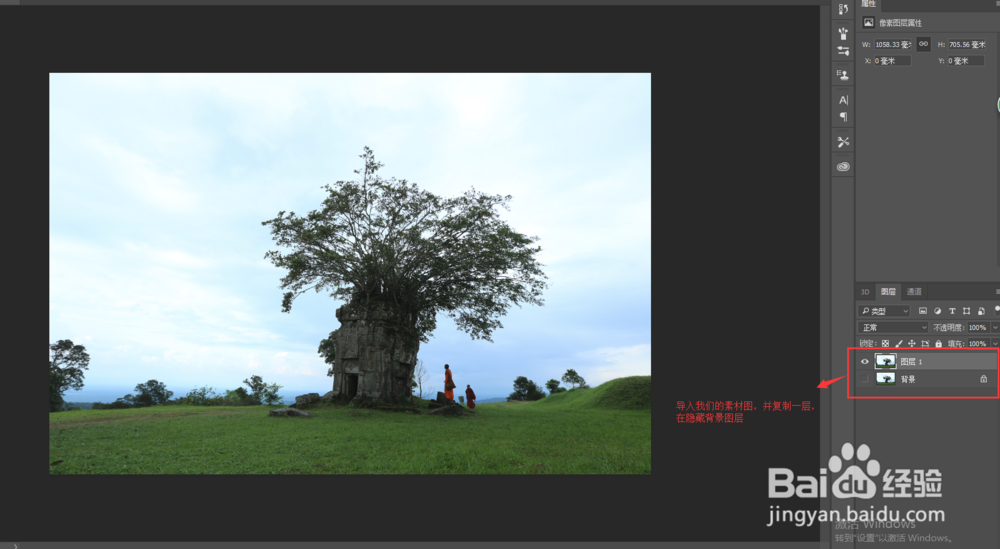
2、选中我们的复制图层,然后切换到通道面板中,对比红绿蓝三个通道的黑白关系对比,得出蓝色通道的黑白关系对比最强烈,所以我们选择蓝色通道,然后复制蓝色通道得到一个蓝拷贝通道。
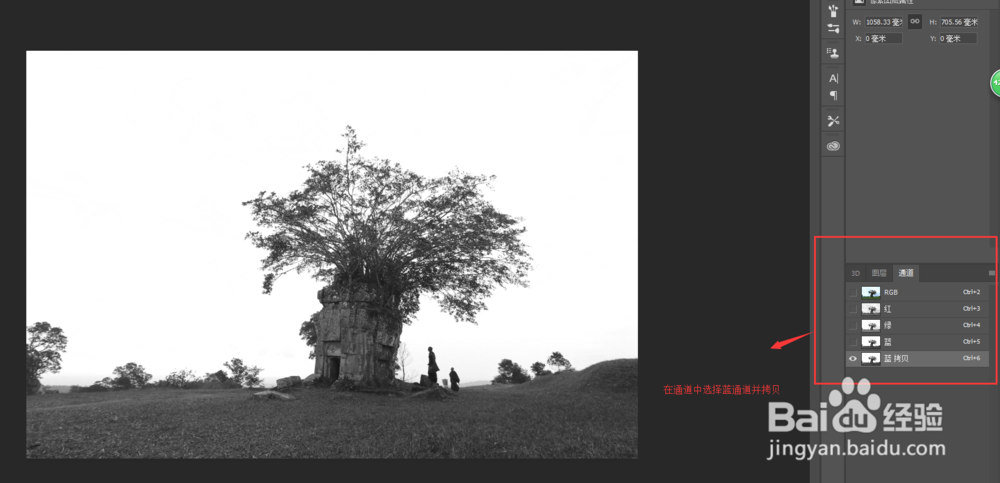
3、选择我们的蓝拷贝通道,然后找到菜单栏中的图像菜单,在图像菜单中找到计算命令。

4、点击计算命令,在弹出的计算命令窗口中,将混合模式改为“正片叠底”,可以预览出此时图片的一个黑白关系的对比变化。

5、选中执行计算操作后产生的Alpha通道,选择菜单栏中的图像菜单,找到调整命令,在找到色阶命令,在弹出的色阶窗口中调整图片的色阶,使得图片的黑白关系对比的更加明显。

6、在选中复合通道,切回到图层面板,在菜单栏中找到“选择”,在选择菜单栏中找到“色彩范围”,单机图片中的天空白色部分。
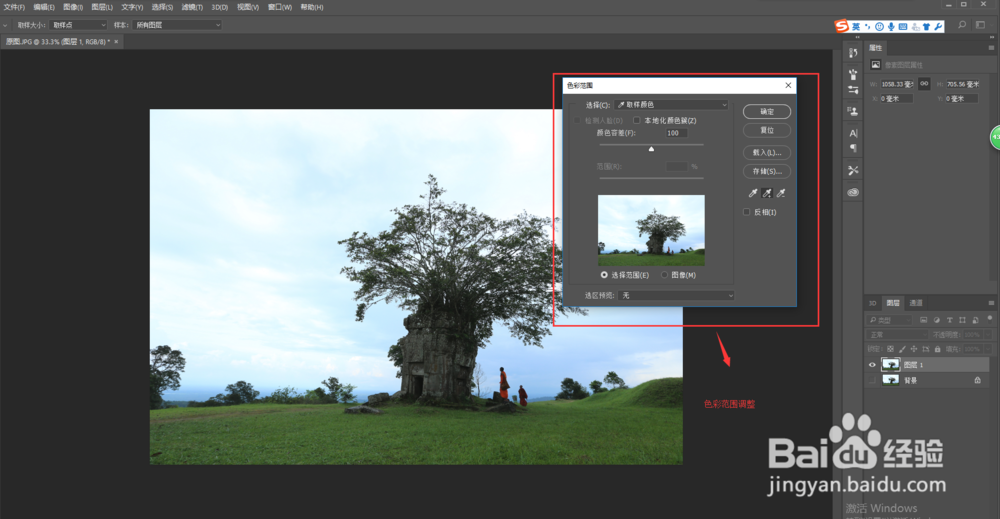
7、调整好色彩范围之后,点击确定形成选取,然后按键盘上的Delete键删除图像中选取中的内容信息。如下图所以,这个时候在按键盘Ctrl+D取消选取。

8、将我们的天空色彩图片拖入进来,并将其的位置拉倒图层1的下方,并将图层1进行拷贝,得到一个图层1拷贝层,将我们的图层1拷贝层先暂时的隐藏。

9、选中我们的素材图,选择调整曲线命令将天空素材的最下部分做一个调整,主要是调高亮度,然后选择我们的图层1,将其图层混合模式改为正片叠底。
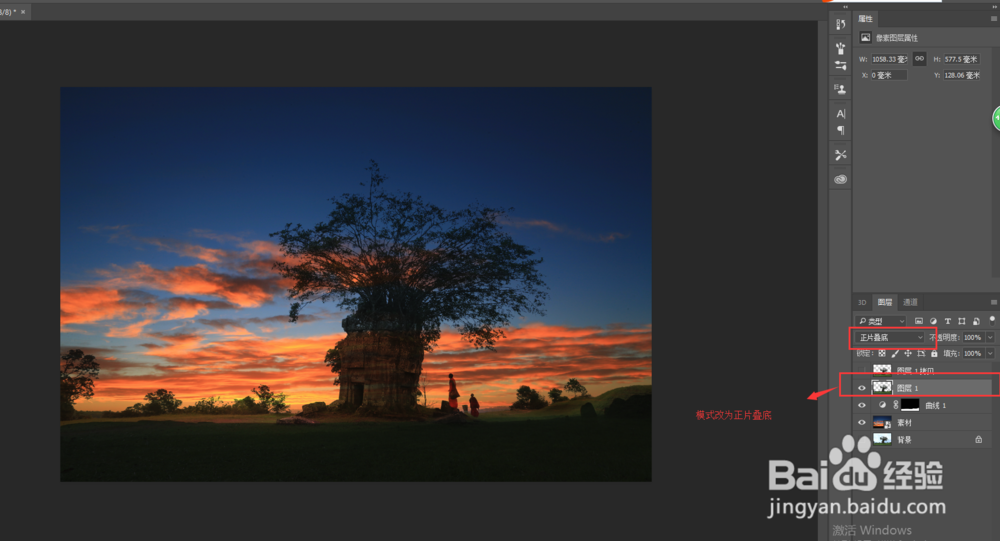
10、选中我们的图层1拷贝层,选择将其显示,这时候会发现图层1拷贝层有很多白边,可以给图层1拷贝层添加一个图层蒙版,用黑色画笔将我们的白边进行擦除。
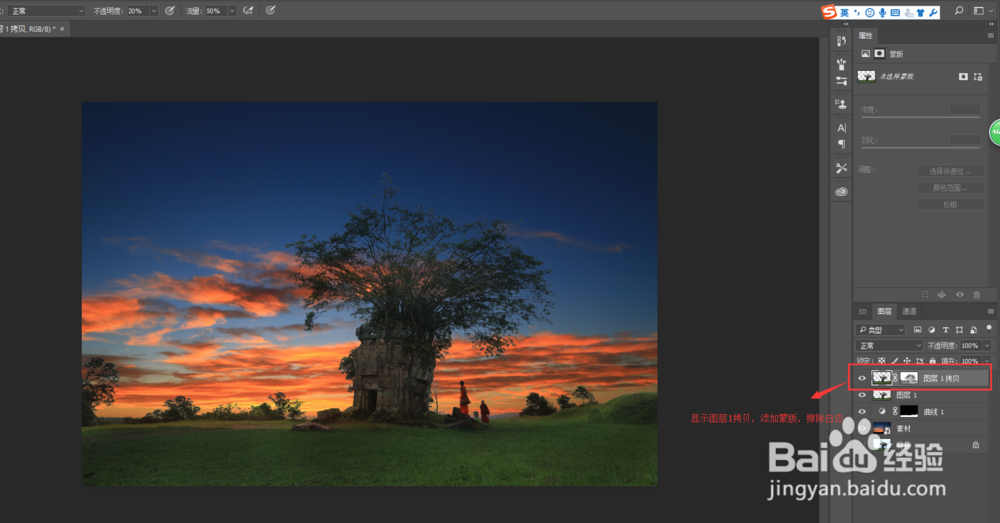
11、最后做一个整体调色,添加一个亮度对比度,在添加一个曲线命令,做一个适当的色彩调整,当然你也可以选择其他的调整命令,只要使得我们最后的图片舒适能够渲染氛围即可。最终得到我们最后的效果图。
